我们知道WIN7可以设定开机密码或屏保密码来防止我们电脑被别人使用 , 那还有什么方法可以防止别人乱动我们电脑吗?
在WIN7里 , 和XP不同 , 我们还可以用WIN7自带的“应用程序策略”来设置别人不能乱动我们的应用程序 , 如果QQ或OFFICE等 。

文章插图
工具/原料WIN7旗舰版
方法/步骤我们打开开始菜单-控制面板 。
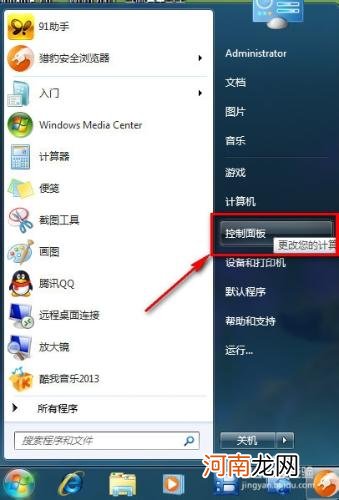
文章插图
我们选择点开“管理工具” 。
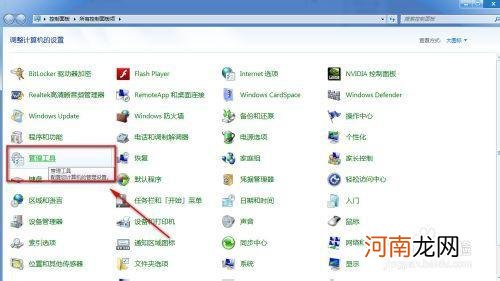
文章插图
如果你看不到以上的管理工具 , 可以在右上角点开下拉箭头 , 选择“大图标” 。
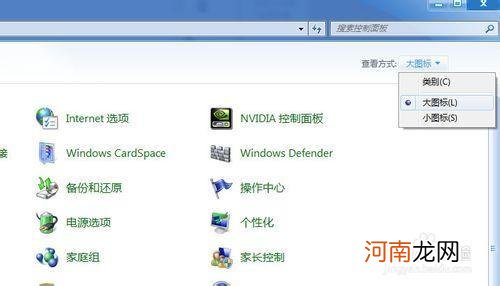
文章插图
弹出的窗口中 , 我们选择“本地安全策略” 。

文章插图
弹出的窗口中 , 我们在左侧找到“应用程序控制策略”
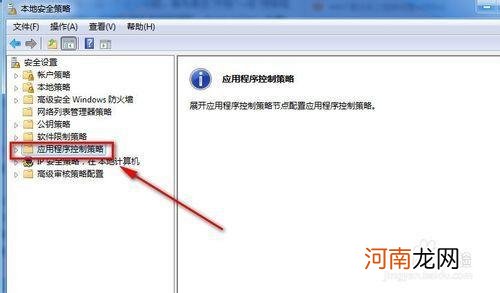
文章插图
树形菜单点下 , 选择“Applocker”
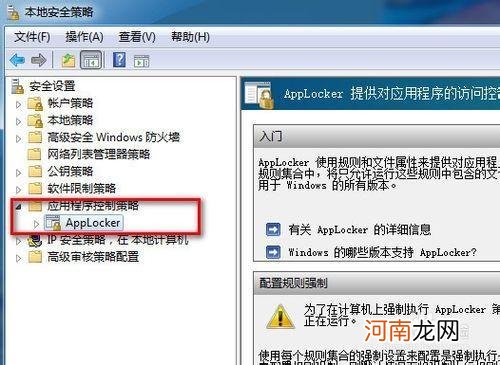
文章插图
继续在“Applocker”展开菜单 , 我们选择“可执行规则”
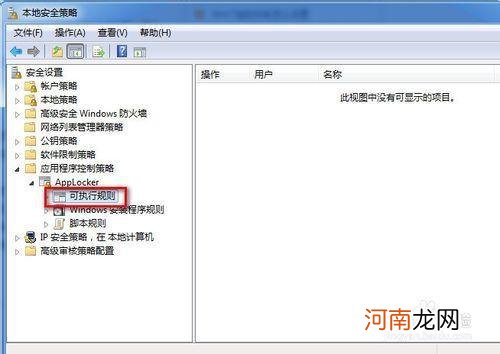
文章插图
这时我们在右侧空白区域 , 右击选择“创建新规则” 。
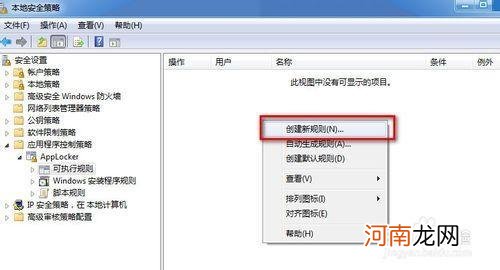
文章插图
【WIN7如何限制别人乱用你电脑】弹出对话框里 , 我们点击“下一步” 。
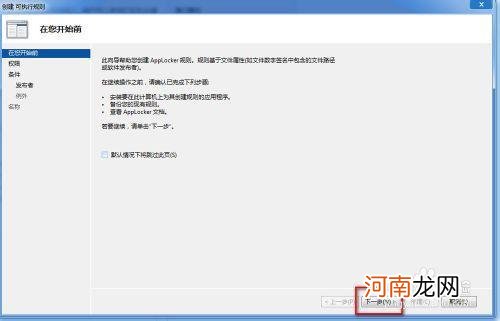
文章插图
这一步我们就要注意了 , 上面有“允许”和“拒绝” , 允许是允许之前受影响的程序现在允许运行 , 而拒绝是现在你可以设定哪些程序不允许运行 , 我们第一次设置 , 当然选择“拒绝” 。
下面的用户 , 默认是“everyone” , 也就是说这次设限是针对所有人 。如果我们要针对某些用户群 , 如USER,或GUEST 。可以点边上的“选择”按钮 。
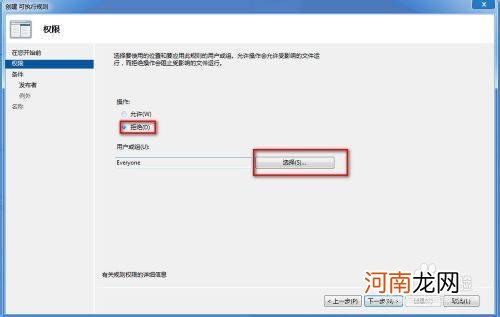
文章插图
弹出对话框 , 我们选“高级” 。
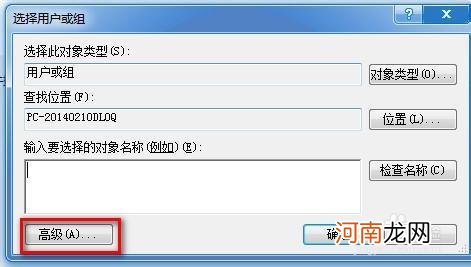
文章插图
我们在右侧点“立即查找” , 在下面我们要选择受限的用户 , 如 , 选择USER.
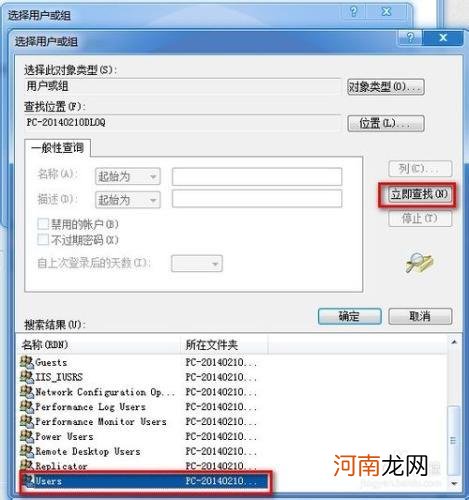
文章插图
点确定就可以了 , 我们这次为方便实验 , 还是选择所有人 , EVERYONE 。下一步 。
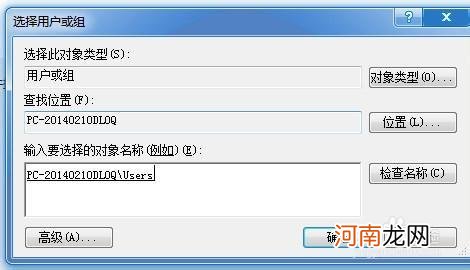
文章插图
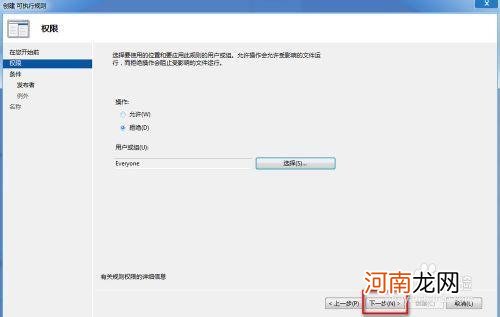
文章插图
对话框出现三种选择 , 发布者 , 路径 , 文件哈希 。
现在大部份软件都是带有发布者签名的 , 比如选择QQ , 就可以将QQ游戏和QQ音乐之类都可以禁掉了 。
如果选择路径的话 , 对方将路径名一变 , 就可以躲开限制了 , 文件哈希是针对没有发布者签名的软件设置 。
这里我们选择“发布者” 。下一步 。
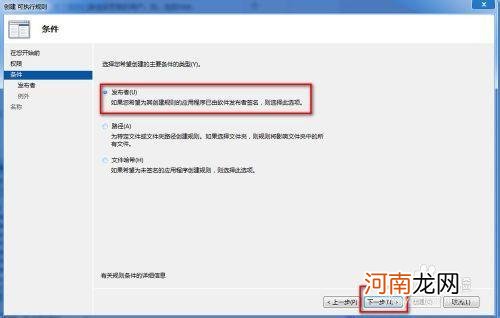
- 如何将PDF转换为word文档
- Win7如何添加快速启动栏
- 如何上传百度文库
- 大闹天宫装备如何鉴定 装备鉴定轴怎么得
- 如何辨别小米3真假
- 飘窗如何利用?
- 如何将CSDN博客中的文章导入ITeye
- 怎样安装win10 如何重装win10系统
- 如何辨别钻石和莫桑石和钻石的区别 莫桑石和钻石的区别
- 右边眼睛一直跳怎么解决 右眼睛一直跳如何
